아이폰 강제 종료 방법(iPhone 재 시동 하기)
저는 아이폰 11pro 를 사용 중인데 시간이 지나 지금은 옛것이 되어버렸지만
초기 아이폰 구매시 이전 버전과 다른 종료 방법으로 검색을 했던 기억이 있네요 ㅎ
그래서 오늘은
아이폰 을 껐다가 다시 켜는 방법, 아이폰 강제 종료하는 방법에 대해 알아보겠습니다.
아이폰 X , 11 , 12 , 13 및 이후 모델을 재시동하는 방법입니다.
1. 측면 길쭉한 버튼과 음량 버튼 하나를 길게 꾸~~~ 욱 눌러 줍니다.

2. 슬라이더를 드래그한 다음 기기가 꺼질 때까지 30초 정도 기다려 주세요~
기기가 멈추거나 반응하지 않는 경우 기기를 강제로 재시동하시면 됩니다.
3. 기기를 다시 켜려면 우리가 좋아하는 APPLE 로고가 표시될 때까지
아이폰의 오른쪽 측면 버튼을 길게 꾸~~~ 욱 누르시면 됩니다.
아이폰 6 , 7 , 8 , SE(2세대 또는 3세대)를 재시동하는 방법
1. 전원 끔 슬라이더가 나타날 때까지 측면 버튼을 길게 꾸~~~ 욱 눌러 줍니다.

2. 슬라이더를 드래그한 다음 기기가 꺼질 때까지 30초 정도 기다려 주세요~
기기가 멈추거나 반응하지 않는 경우 기기를 강제로 재시동하시면 됩니다.
3. 기기를 다시 켜려면 우리가 좋아하는 APPLE 로고가 표시될 때까지
아이폰의 오른쪽 측면 버튼을 길게 꾸~~~ 욱 누르시면 됩니다.
아이폰 SE(1세대) , 5 및 이전 모델을 재시동하는 방법
1. 전원 끔 슬라이더가 나타날 때까지 상단 버튼을 길게 꾸~~ 욱 눌러 줍니다.
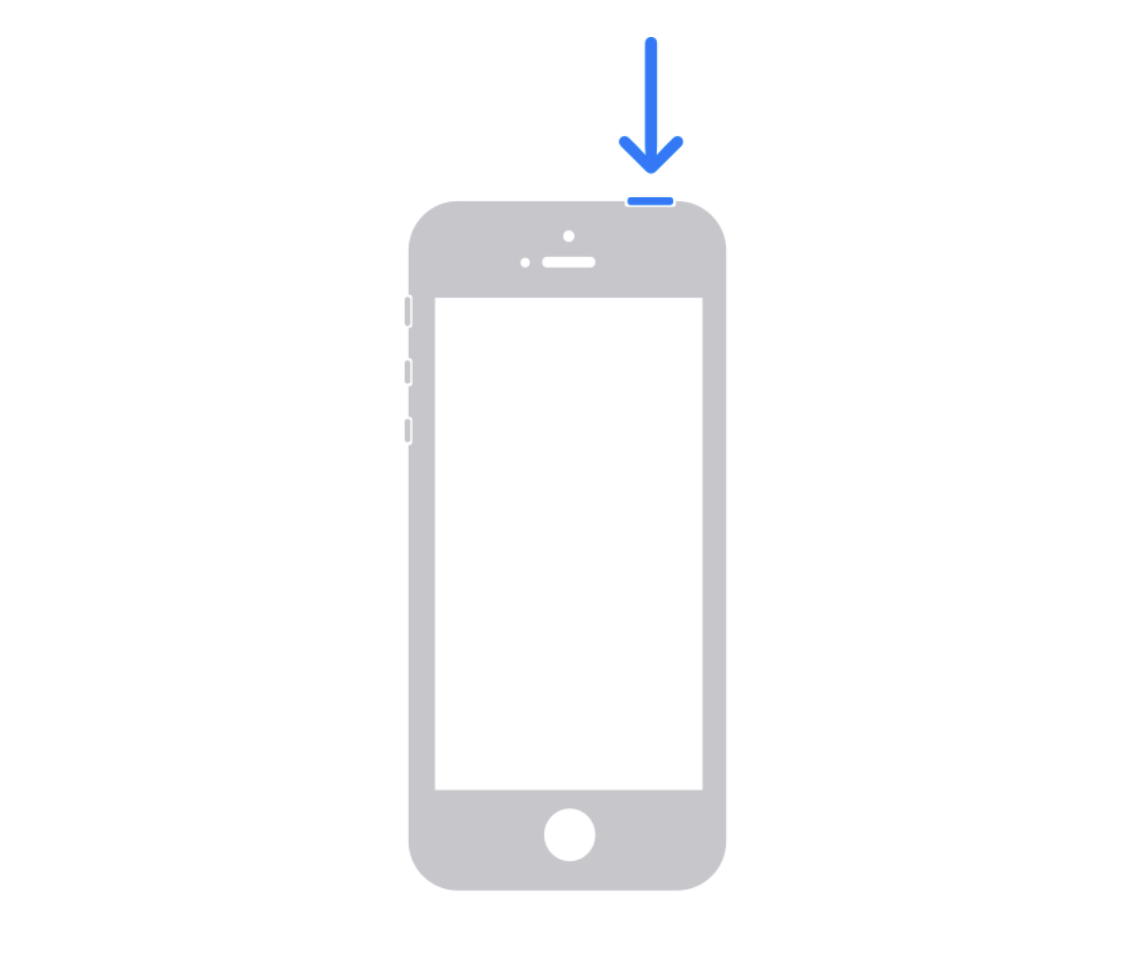
2. 슬라이더를 드래그한 다음 기기가 꺼질 때까지 30초 정도 기다려 주세요~
기기가 멈추거나 반응하지 않는 경우 기기를 강제로 재시동하시면 됩니다.
3. 기기를 다시 켜려면 우리가 좋아하는 APPLE 로고가 표시될 때까지
아이폰의 오른쪽 상단 버튼을 길게 꾸~~~ 욱 누르시면 됩니다.
'일상다반사' 카테고리의 다른 글
| 휘둘리며 살아가는 인생이라 생각되지 않는가? (1) | 2023.05.24 |
|---|---|
| 감정을 제어 하는 방법 (3) | 2023.03.24 |
| 2022월드컵 한국VS가나 2골 넣은 조규성 파이팅 (0) | 2022.11.28 |
| 전주 한옥마을 칼국수 맛집 베테랑 칼국수 (3) | 2022.11.01 |
| 세상의 가짜 스승들의 가르침 (0) | 2022.10.25 |



